Hoy en día en este entorno informático, todo se basa en la alteración de datos que funciona dentro de los dispositivos pendrive/USB que es la tarjeta de memoria, unidades de disco duro, etc. Pero a veces ciertos dispositivos de almacenamiento de medios contienen algunos datos sensibles que podríamos no aspirar a compartir con nadie, por lo que en ese momento, tenemos que mantener nuestros datos protegidos en estas unidades manejables. Una opción excelente es preservar esa impulsión con una protección como una contraseña etc para mantener los datos seguros en ella. Así que estamos aquí con cómo proteger una unidad USB con contraseña. De este modo, podrá cifrar su unidad y proteger sus datos para que no sean secuestrados por personas no autorizadas. Sólo tienes que seguir el siguiente post.
Cómo ponerle contraseña a un USB
Paso 1. En primer lugar, inserte la unidad USB Pendrive en el equipo, haga clic con el botón derecho del ratón en la unidad y seleccione Activar BitLocker.
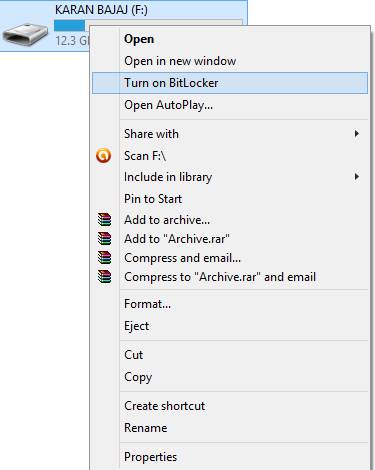
Paso 2. Ahora haga clic en Usar contraseña para proteger la unidad. Ahora introduzca la contraseña que desea establecer en los dos campos de contraseña.
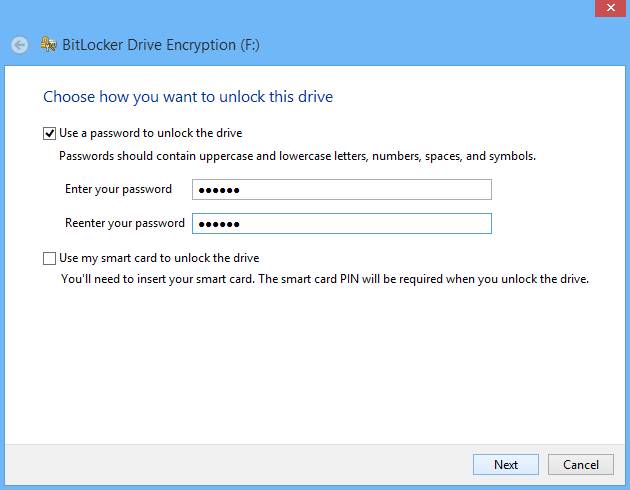
Paso 3. Ahora haga clic en Siguiente y Siguiente e imprima o guarde la clave para referencia futura.
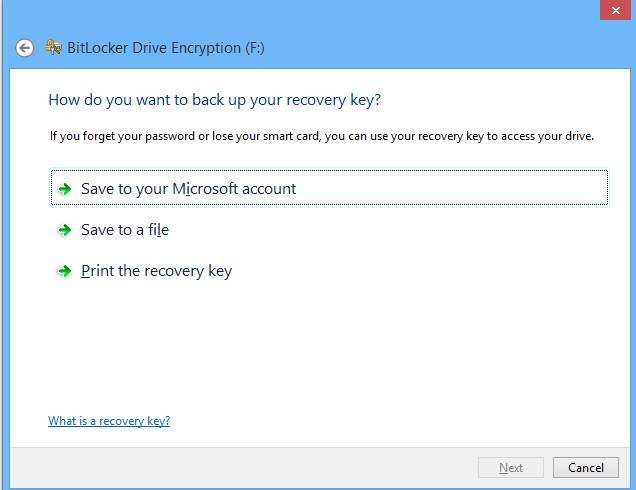
Paso 4. Ahora se iniciará el proceso de cifrado y su unidad se protegerá con la contraseña que ha establecido.
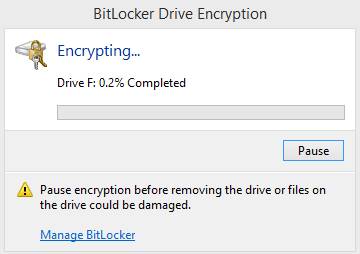
Para terminar…
¿Tienes alguna duda?, ¿quieres sugerirnos que hagamos algún tutorial?, ¡no te cortes!, nos encanta saber lo que opinas. Ponte en contacto con nosotros.Para finalizar quiero agradecerte tu visita y animarte a que uses la caja de comentarios. Ya sea en este mismo artículo o bien en la red social Google+. Sin más me despido y te deseo un feliz día.
¡Nos seguimos viendo en Planetared! Un saludo.















